Picsart là ứng dụng chỉnh sửa ảnh, ghép ảnh nghệ thuật với nhiều tính năng và công cụ chỉnh sửa ảnh chuyên nghiệp và hữu ích. Với Picsart, bạn có thể sáng tạo ra rất nhiều hình ảnh thú vị, chẳng hạn tạo khuôn mặt hình đám mây bằng cách ghép 2 hình ảnh với nhau. Khi đó bạn sẽ có hình ảnh hoàn toàn khác để chia sẻ tới bạn bè hoặc những người đang dùng Picsart. Bài viết dưới đây sẽ hướng dẫn bạn đọc cách ghép ảnh khuôn mặt đám mây trên Picsart.
Hướng dẫn tạo khuôn mặt đám mây trên Picsart
Bước 1:
Tại giao diện ứng dụng bạn nhấn vào biểu tượng dấu cộng để thêm ảnh bầu trời đám mây mà bạn đã tải xuống. Sau đó nhấn Thêm ảnh. Sau đó chọn ảnh khuôn mặt, nhấn Thêm để chèn vào ảnh bầu trời. Nhấn Cắt bỏ bên dưới.
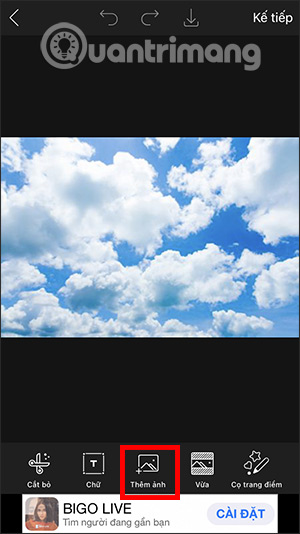
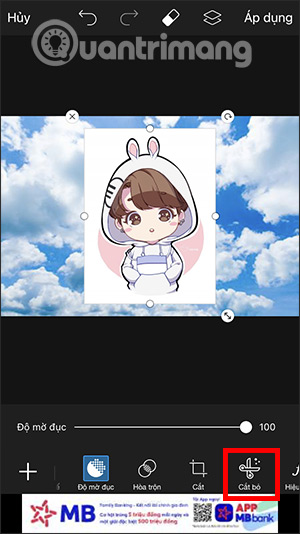
Bước 2:
Nhấn vào mục Chọn rồi nhấn tiếp vào mục Cá nhân. Lúc này ứng dụng sẽ tự động lấy vùng chọn là đối tượng chính trong ảnh. Chúng ta cũng có thể tự xóa vùng ảnh bằng cách khoanh vùng, hoặc xóa bỏ vùng ảnh thừa. Nhấn Lưu để tách ảnh khỏi nền. Nhấn tiếp vào mục Hiệu ứng.
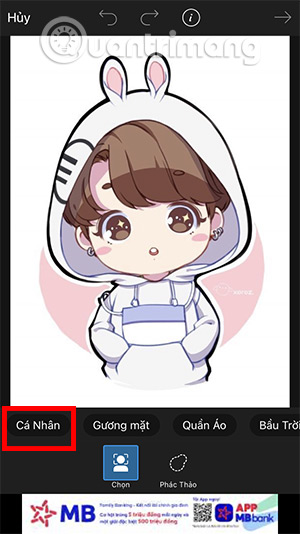

Bước 3:
Tìm tới nhóm hiệu ứng Fx rồi chọn vào hiệu ứng Đen trắng tương phản ở bên dưới. Quay lại giao diện ghép ảnh, nhấn tiếp vào mục Màu sắc rồi chọn hiệu ứng Âm bản.
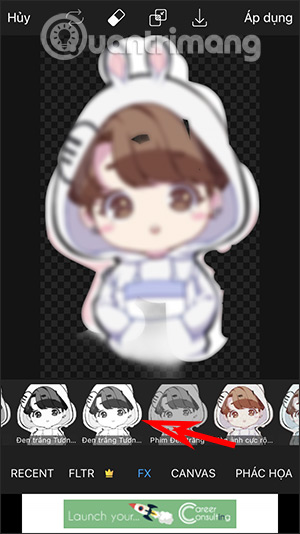
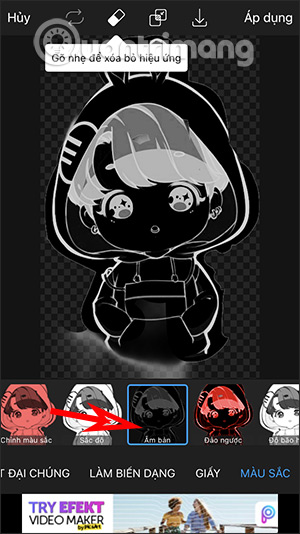
Bước 4:
Chuyển sang giao diện mới, nhấn vào phần Hòa trộn rồi chọn tiếp vào phần Bộ lọc. Lúc này ảnh sẽ hoàn toàn chìm vào ảnh nền bầu trời như dưới đây. Nhấn Áp dụng để lưu lại hình ảnh. Nhấn Kế tiếp để lưu lại hình ảnh.
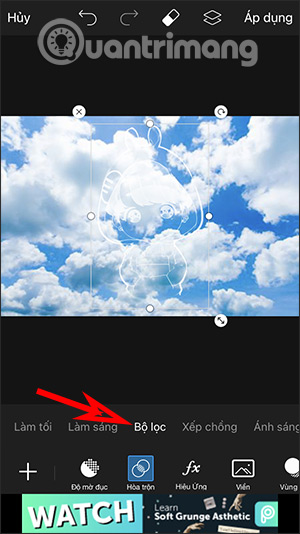
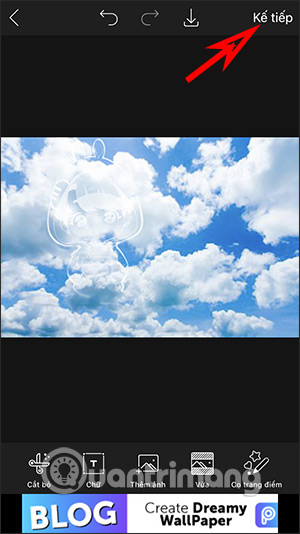
Xem thêm:

